IAR最新全套教程:
1.EWSTM8系列教程01_IAR介紹、下載、安裝和註冊
2.EWSTM8系列教程02_新建基礎軟件工程
3.EWSTM8系列教程03_主窗口、工具欄的概述
4.EWSTM8系列教程04_菜單概述(一)
5.EWSTM8系列教程05_菜單概述(二)
6.EWSTM8系列教程06_工程節點選項配置(一)
7.EWSTM8系列教程07_工程節點選項配置(二)
8.EWSTM8系列教程08_IDE選項配置(一)
9.EWSTM8系列教程09_IDE選項配置(二)
10.EWSTM8系列教程10_一個工程添加多個節點
11.EWSTM8系列教程11_一個工作空間添加多個工程
······
該系列教程已經在我的個人微信公衆號「strongerHuang」整理並分享。因在這裏分享文章,還需單獨整理一遍,時間有限,就不再一一重複整理出來了。
所以,想要查看更多相關教程,關注我的個人微信公衆號「strongerHuang」,在公衆號底部菜單,或者回復【EWSTM8系列教程】即可查看。
申明:該文檔由作者「strongerHuang」原創發佈,僅供個人學習使用,轉載請公衆號聯繫作者授權。版權所有,禁止商用。
一、寫在前面
我們常說的IAR for STM8,其實指的就是EWSTM8,它的全稱是IAR Embedded Workbench for STM8。
本文針對初學者,利用EWSTM8集成開發環境,基於STM8S標準外設庫新建基礎軟件工程。(後面會講述如何新建多工程、多目標)
本文分如下內容來講述:
1.準備工作
下載安裝EWSTM8
下載STM8標準外設庫
整理工程文件夾
2.新建軟件工程
創建工程
添加文件
配置工程
本文章收錄於「strongerHuang」博客專欄【EWSTM8系列教程】,在我的博客右側也能查找到。
爲了方便大家平時公交、地鐵、外出辦事也能用手機隨時隨地查看該教程,該系列教程已更新於我的個人微信公衆號「strongerHuang」,關注微信公衆號回覆【EWSTM8系列教程】即可查看。
二、準備工作
俗話說“磨刀不誤砍柴工”,做好了準備工作,後面新建基礎軟件工程的工作就很容易實現了。
2.1 下載安裝EWSTM8
詳情請參看該系列教程上一篇文章【EWSTM8系列教程01_IAR介紹、下載、安裝和註冊】。
2.2 下載STM8標準外設庫
本文基於STM8標準外設庫(STM8S_StdPeriph_Lib)來新建基礎軟件工程,所以需要下載標準庫。如果你不使用標準外設庫(如:使用寄存器)開發,本節內容可以略過。
A.官網下載

提示:在官網下載需要登錄賬戶,如果嫌麻煩可以在ST中文網,或下面百度網盤下載(和官網一樣)。
B.百度網盤
http://pan.baidu.com/s/1qYbBKMK
提示:如果以上鍊接失效, 可以關注微信公衆號, 獲取更新鏈接。
2.3 整理工程文件夾
這一小節的內容可根據自己習慣來整理,我整理的文件及文件夾結構是按照常規的整理方式。你如果覺得合理,可以直接引用;如果覺得不習慣這個結構方式,可以自己整理。
本節所講述的文件夾及裏面的內容不是本文新建軟件工程的重點,若需要詳細瞭解庫文件、文件夾及裏面源代碼內容,可以參看我的另一教程【STM8S標準外設庫教程】。
A.新建工程文件夾
首先建立一個存放工程文件的文件夾:STM8S_Demo
B.提取ST標準外設庫文件
解壓下載的標準外設庫(STM8S_StdPeriph_Lib)可以看見下面四個文件夾和參考資料:

_htmresc:圖片文件夾(不提取)
Libraries:標準驅動庫(提取大部分)
Project: 示例工程(提取少部分)
Utilities:公共代碼、評估板代碼(不提取)
MCD-ST Liberty:軟件許可協議(不提取)
Release_Notes:發行說明
stm8s-a_stdperiph_lib_um:庫說明文檔
ST官網下載的標準外設庫裏面有很多例程源代碼和其他文件,但我們主要使用Libraries目錄下STM8S_StdPeriph_Driver源代碼,其他參考文件用於開發學習時參考使用。
1.拷貝Libraries文件夾到我們的STM8S_Demo工程文件夾下面。
2.拷貝STM8S_StdPeriph_Lib\Project\STM8S_StdPeriph_Template下面stm8s_conf.h、stm8s_it.c和stm8s_it.h三個文件到我們STM8S_Demo \ App下面。
C.新建文件夾和文件
除了標準外設庫文件之外,我們需要新建存放自己代碼的文件和文件夾。我這裏主要需要新建4個文件夾:
App: 應用程序代碼
Bsp: 底層驅動代碼
Doc: 說明文檔
Project:工程文件
在自己新建的文件夾下面還需要新建自己的文件,文件裏面添加必要的源代碼文件。我提供的Demo工程,實現的功能比較簡單,就是一個LED閃爍。本文重點講述建立工程的過程,這裏不描述源代碼,具體可以自己下載查看。
上面幾個步驟完成之後,我們就可以看到在工程文件夾“STM8S_Demo”下面整理的文件夾(如下圖):
至此,準備工作算完成了,上面提取的文件、新建的文件裏面具體的內容請下載Demo工程查看(文末下載)。
三、新建軟件工程
新建一個簡單、基礎的軟件工程大概需要有三個步驟:創建工程、添加文件和配置工程。
上面的準備工作做好之後,就可以在Project文件夾下新建自己的軟件工程了,下面將一步一步講述從零開始新建一個軟件工程的詳細過程。
3.1 創建工程
創建工程:就是新建工作空間及工程,步驟比較簡單。
A.打開軟件,新建工作空間(File -> New Workspace)
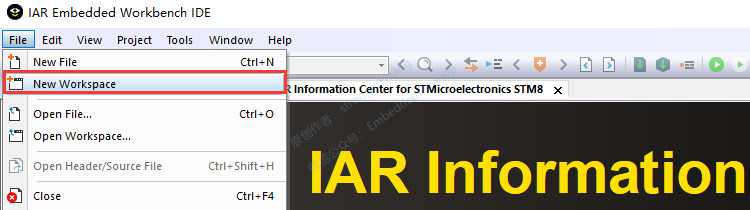
B.新建工程(Project ->Create New Project)

C.創建一個空工程

D.選擇保存路徑、名稱

E.空基礎工程

F.保存工作空間(File -> Save Workspace)
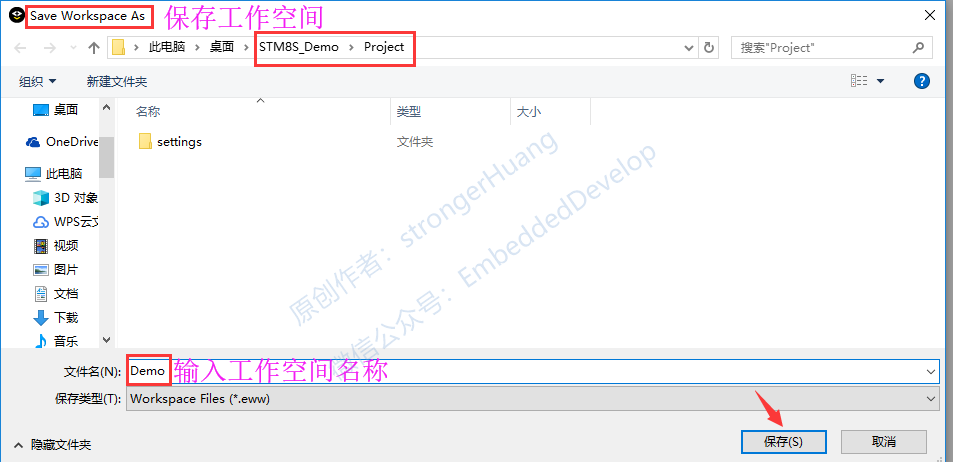
至此,一個空的基礎工程就創建好了,需要進一步添加文件到工程和配置工程。
3.2 添加文件
準確的來說,是在上面創建的空工程中添加組(文件夾)和添加源代碼文件。簡單的說,就是將你自己的源代碼文件(前面提取的庫、新建的文件等)添加到工程中。
這裏的工程項目管理可根據自己的想法來定義(類似於自己分類、命名文件夾和文件),我這裏按照常規的方式進行管理項目。
爲了方便大家理解,我們單級目錄方式分組,先在工程中添加組,再在組中添加源代碼文件。
A.工程中添加組

B.填寫組的名稱

C.組中添加文件

D.按住Ctrl,鼠標選中要添加的文件

E.重複上面4個步驟,直到添加完成

3.3 配置工程
配置工程對於初學者來說,大部分內容只需要默認即可,這裏只講述幾個常見的配置,能滿足基本的功能。更多配置將在該教程後面的文章中講述。
A.進入配置選項

B.選擇器件

C.庫配置Library Configration
如果需要使用某些標準的庫函數接口(如我們使用的printf 、scanf),就需要選擇Full(見下圖)。

D.預處理Preprocessor(添加路徑)
添加的路徑最好是相對路徑,而不是絕對路徑。使用絕對路徑工程位置改變之後就找不到文件,就會出錯。
1.可以點擊按鈕選擇路徑;
2.或者通過複製文件路徑進行配置。

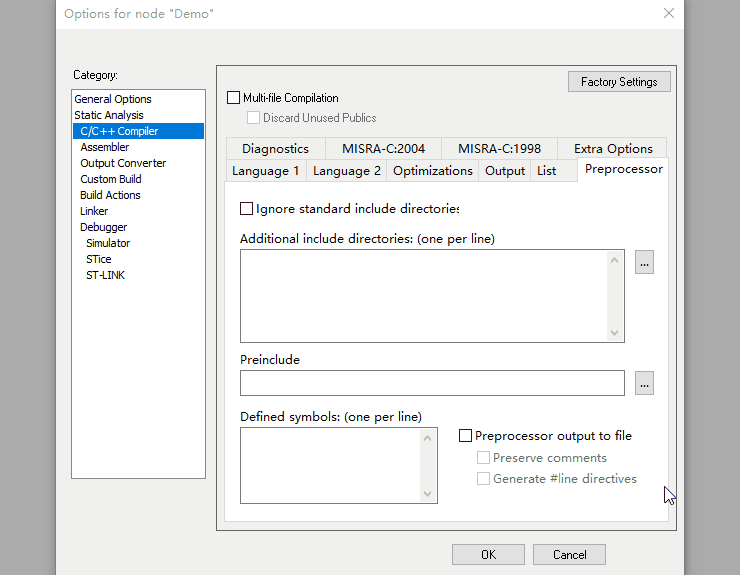
·
·
·
直到完成

E.預處理Preprocessor(預定義)
這裏的預定義類似於在源代碼中的#define xxx 這種宏定義。這裏的STM8S103可以在stm8s.h中打開即可。

F.輸出Hex文件
很多初學的朋友都會問怎麼輸出 Hex( 可直接下載的程序文件),只需要按照下面配置即可輸出Hex文件。

G.選擇下載調試工具
根據自己情況選擇的下載調試工具。

至此,一個基本工程的配置算完成了。如果源代碼正確,就可以編譯、下載、調試了。
四、下載
1.STM8標準外設庫百度網盤下載地址:
http://pan.baidu.com/s/1qYbBKMK
2.本文完整代碼工程(可運行)下載地址:
鏈接:https://pan.baidu.com/s/1MyAOZcOn04AnRq8zNZrL6w
密碼:3lkl
提示:如果下載鏈接失效, 可以關注微信公衆號, 獲取更新鏈接。
五、說明
1.上面新建基礎軟件工程主要是針對初學者,寫的比較基礎的。
2.版權所有,禁止商用。
3.該文檔由作者「strongerHuang」原創發佈,僅供個人學習使用,轉載請公衆號聯繫作者授權。
4.若覺得本文對你有幫助,打賞是對博主最好的感謝方式(微信支付,金額隨意,心意到就行)!

六、最後
爲了方便大家平時公交、地鐵、外出辦事也能用手機隨時隨地查看該教程,該系列教程已更新於我的個人微信公衆號「strongerHuang」,關注微信公衆號回覆【EWSTM8系列教程】即可查看。
我除了整理該文章相關的內容之外,還在我的個人微信公衆號「strongerHuang」分享更多嵌入式相關的精彩內容, 如果不想錯過,可以關注我的個人微信公衆號。


